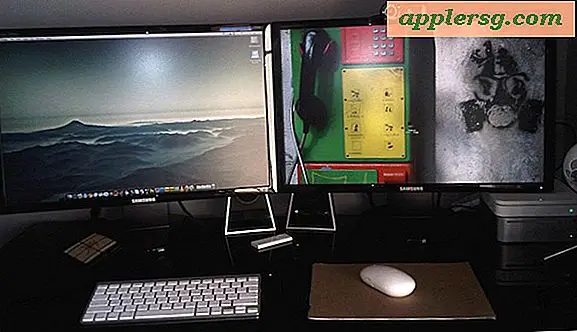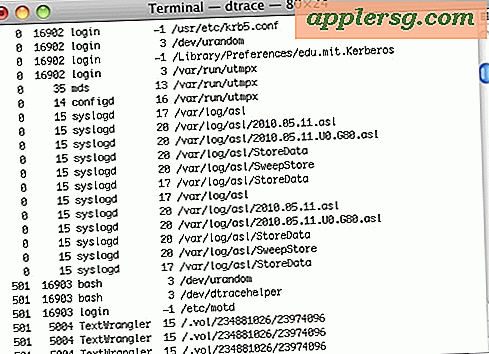Kerneluitbreidingen handmatig installeren in Mac OS X

Geavanceerde Mac OS X-gebruikers vinden het misschien handig om te weten dat KEXT (kernelextensies) handmatig kan worden geïnstalleerd. Het installeren van kexts handmatig in OS X is niet zo moeilijk als u vertrouwd bent met de opdrachtregel, maar het is een proces in meerdere stappen om het juiste .kext-bestand naar de juiste map met kernelextensies te kopiëren en vervolgens chmod en chown om de juiste machtigingen toe te wijzen aan de kext, zodat deze naar behoren wordt uitgevoerd.
Handmatig installeren van Kext in Mac OS X
U moet de Terminal gebruiken om de kext-installatie te voltooien, dit proces is hetzelfde in alle versies van OS X:
- Kopieer het .kext-bestand (en) naar / Systeem / Bibliotheek / Extensies /
- Open de Terminal en typ:
cd /System/Library/Extensions/- Typ de volgende opdrachten op de terminal en vervang de kextnaam door degene die u installeert
- Verwijder nu de kext-caches:
- Start de Mac opnieuw op
sudo chmod -R 755 kextfile.kext
sudo chown -R root:wheel kextfile.kext
sudo rm -R Extensions.kextcache
sudo rm -R Extensions.mkext
De kernel-extensie zou nu moeten zijn geïnstalleerd. U kunt een lijst van de actieve kernelextensies in OS X opvragen met de opdracht kextstat om zeker te zijn, gebruik grep om de resultaten te beperken.
Op dezelfde manier kunt u een item uit dezelfde / Systeem / Bibliotheek / Extensies / map verwijderen om een kext-bestand te verwijderen en de Mac opnieuw te starten om de wijziging door te voeren.

Zoals je kunt zien is dit meer tijdrovend dan het vertrouwen op een app-installer om een kext zelf te plaatsen, en het is een beetje ingewikkelder dan het alternatief zoals Kext Drop, dus in het ideale geval zul je slechts een van de installatieprogramma's gebruiken, omdat de meeste kext bestanden komen sowieso van een applicatie-installer, toch? Als je om een of andere reden een installatie-app of een kext-modificatie-app niet kunt gebruiken om een kernelextensie te installeren, werkt de hierboven beschreven handmatige installatiemethode echter uitstekend in alle versies van OS X.
Dank aan Nick voor de tip